OBJ failai yra standartiniai 3D formatai, kuriuos galima eksportuoti ir importuoti įvairiomis 3D projektavimo programomis. OBJ failo formatą 1992 m. sukūrė „Wavefront Technologies“. Tai naudingas failo formatas, nes su juo paprasta dirbti ir jis palaiko įvairias programinės įrangos programas, todėl lengva dalytis failais tarp skirtingų programų.
Pagrindinės OBJ failų savybės
Yra keletas svarbių OBJ failų savybių. Jie apima:
- Tai leidžia vartotojams pavaizduoti sudėtingus ar netaisyklingos formos objektus, padalijant jų paviršių į mažas, trikampes "plyteles". Šis teseliavimo procesas leidžia lengviau manipuliuoti ir atvaizduoti dizainą, nes kiekvieną plytelę galite modifikuoti atskirai nuo poilsis.
- Kita svarbi OBJ failų savybė yra jų gebėjimas nurodyti 3D objektų geometriją ir jų paviršiaus savybes, įskaitant tekstūros atvaizdavimą ir atspalvį. Dėl šio universalumo OBJ failo formatas yra tvirtas, kad būtų galima sukurti tikroviškus sudėtingų trimačių scenų atvaizdus.
- OBJ failuose taip pat yra informacijos apie laisvos formos paviršiaus pleistrus. Šie pleistrai leidžia dizaineriams sukurti lygius paviršius be iškraipymų ar siūlių, todėl jie idealiai tinka sukurti itin tikroviškas tekstūras, tokias kaip oda ar audinys.
- OBJ palaiko didelės raiškos duomenis, palyginti su panašiais failų formatais, tokiais kaip STL failai.
- Jie gali saugoti tekstūras ir kelias spalvas tame pačiame objekte, skirtingai nei STL failai, kuriuose palaikoma tik viena spalva vienam objektui.
OBJ atidarymas ir konvertavimas į skirtingus failų formatus
Yra daug būdų, kaip atidaryti OBJ failą ir konvertuoti jį į įvairius kitus formatus. Viena iš galimybių yra naudoti programinę įrangą, pvz 3DS maks, Solidworks, Kinas 4D, arba Blenderis, kuri leidžia lengvai importuoti 3D modelius OBJ formatu ir transformuoti bei eksportuoti juos bet kokiu jums reikalingu formatu.
Pavyzdžiui, norėdami importuoti savo dizainus į Blender, turite atidaryti programinę įrangą ir eiti į Failas >Importuoti. Tada pamatysite parinktį importuoti įvairių formatų dizainą. Pasirinkite Bangos frontas (.obj) formatu ir galėsite importuoti savo OBJ failą, kaip parodyta toliau.
Arba galite naudoti internetinius įrankius, pvz 3D pasvirasis brūkšnys ir 3DViewerOnline, kuri leis greitai ir lengvai konvertuoti OBJ failą į tokius formatus kaip STL, GLB, WRL, PLY ir daugelis kitų. Turint tiek daug galimybių, netrūksta įrankių, padėsiančių išnaudoti visas OBJ failų galimybes.
Norėdami konvertuoti OBJ failą į kitą formatą, programinės įrangos sąsajoje turite pasirinkti norimą išvesties formatą. Priklausomai nuo to, kokį įrankį naudojate, šis procesas gali būti nesudėtingas. Pavyzdžiui, jei naudojate profesionalaus lygio įrankį, pvz., „Blender“, galite pereiti prie Failas > Eksportuoti ir iš standartinių formatų sąrašo pasirinkite norimą failo tipą.
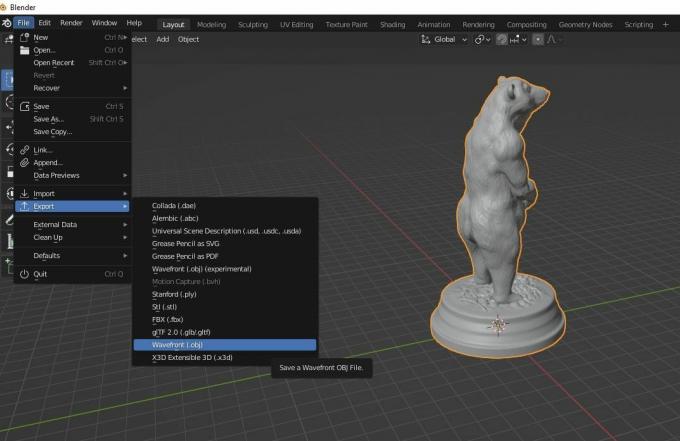 OBJ failų atidarymas ir redagavimas teksto redaktoriuose
OBJ failų atidarymas ir redagavimas teksto redaktoriuose
Pirmasis žingsnis yra pasirinkti atitinkama teksto rengyklės programinė įranga ir atsisiųsti bei įdiegti į savo kompiuterį. Yra daug parinkčių, įskaitant profesionalius redaktorius Notepad++, Visual Studio kodas, ir kitos paprastos teksto rengyklės, tokios kaip Notepad.
Įdiegę programinę įrangą, galite atidaryti OBJ failą ir pradėti su juo dirbti.
OBJ failų redagavimas ir išsaugojimas Notepad
Pavyzdžiui, jei naudojate „Notepad“ („Windows“ sistemoje), eikite į vietą, kurioje išsaugojote OBJ failą, tada dešiniuoju pelės mygtuku spustelėkite ir pasirinkite Atidarykite naudodami užrašų knygelę.
Baigę redaguoti, išsaugokite eidami į Failas > Išsaugoti kaip, ir į Kodavimas skyriuje, išskleidžiamajame meniu matysite kelis failų formatus. Šios parinktys apima ANSI, UTF-16 LE, UTF-16 BE, UTF-8, ir UTF-8 su BOM. Pasirinksite tinkamiausią formatą.
OBJ failų redagavimas ir išsaugojimas „Visual Studio Code“.
Jei naudojate „Visual Studio Code“, procesas yra beveik toks pat. Eikite į Failas > Naujas > Failas, suraskite savo OBJ failą ir importuokite jį.
Po redagavimo galite pereiti prie Failas, ir pamatysite tris išsaugojimo parinktis: Išsaugoti, Išsaugoti kaip, ir Išsaugoti viską. Sutaupyti ir Išsaugoti viską leidžia išsaugoti dizainą, kai dirbate su originaliu formatu ir pavadinimu, kurį importavote į programinę įrangą. Iš kitos pusės, Išsaugoti kaip leis jums nurodyti daugiau informacijos, pvz., kur saugoti modelį kompiuteryje, pavadinimą ir kodavimo nustatymus.
 Kaip pataisyti OBJ failus
Kaip pataisyti OBJ failus
Meshmixer ir MeshLab yra dvi puikios programos, kurias galite naudoti norėdami taisyti OBJ failą. Norėdami pataisyti arba redaguoti Meshmixer, pirmiausia turite atidaryti OBJ failą programinėje įrangoje, eidami į Failas ir pasirenkant Importuoti.
Įkėlę failą, galite pradėti jį koreguoti naudodami įvairius kairiojoje įrankių juostoje esančius įrankius, priklausomai nuo to, kaip norite redaguoti ir taisyti failą. Pavyzdžiui, galite naudoti skulptūrų įrankį, kad pakeistumėte konkrečias modelio sritis.
Taip pat norėsite pasirinkti vieną iš įrankių juostų kairėje pusėje, pvz., Redaguoti arba Primityvus įrankių juosta. Taip pat galite naudoti tokius įrankius kaip Skylių užpildymas ir Tinklinis išlyginimas norėdami toliau redaguoti modelį.
Taip pat galite išbandyti kitus patogius įrankius, pvz Veidrodis ir Būlios patobulinti ir patobulinti savo dizainą. Jei jūsų modelis reikalauja 3D spausdinimo palaikymas, galite juos pridėti apsilankę Analizė; tada, į Perdangos skyriuje, pamatysite įvairius palaikymo nustatymus.
Galiausiai, kai baigsite atlikti reikiamus pakeitimus, būtinai išsaugokite ir eksportuokite gatavą OBJ failą, kad galėtumėte jį naudoti kitose programose. Norėdami tai padaryti, pasirinkite Eksportuoti ir pasirinkite failo formatą, kad išsaugotumėte dizainą, kaip parodyta toliau.
7 OBJ failų privalumai ir trūkumai
Kaip ir bet kuris failo formatas, OBJ failai turi privalumų ir trūkumų.
Argumentai "už"
- OBJ failai palaiko kelias spalvas ir tekstūras, todėl galite greitai perkelti sudėtingus skirtingų spalvų dizainus.
- OBJ failus galima importuoti ir eksportuoti į kitus populiarius formatus, tokius kaip STL, 3DS ir DXF.
- Šiuos failus galite importuoti į populiarias CAD programinės įrangos programas, kad galėtumėte toliau redaguoti ir modifikuoti.
- OBJ failai puikiai tinka įvairioms 3D spausdinimo programoms, nuo mažo masto spaudinių iki didelių pramoninių dalių, jei dizainas priedų gamybai taisyklių laikomasi.
Minusai
- Nors 3D spausdinimui galite naudoti OBJ failus, galite spausdinti tik tuos, kuriuos sukūrėte specialiai 3D spausdinimas.
- Kaip ir kitus failus, juos atidaryti ir peržiūrėti gali būti sudėtinga, ypač jei neįdiegta tinkama programinė įranga.
- Jie gali būti lėtai įkeliami ir pateikiami, ypač jei jie yra sudėtingi arba išsamūs.
Ar turėtumėte pasirinkti OBJ failą?
Renkantis OBJ ir kitus 3D modeliavimo failų formatus, nėra vienareikšmio atsakymo. Atsižvelgiant į jūsų tikslus, bet kuris formatas gali būti geras pasirinkimas. Mūsų pateiktas OBJ aprašymas padeda nuspręsti, ar tai yra failas, kurį turėsite naudoti kitame projekte, ar ne. Tačiau apskritai OBJ idealiai tinka, jei reikia saugoti sudėtingus, išsamius modelius su kelių spalvų duomenimis.
Jis taip pat tinka projektams, kuriems reikalingos tikslios, sudėtingos detalės, pavyzdžiui, architektūriniai modeliai ar itin tikroviški skaitmeniniai objektai. Tačiau gali būti geresnių pasirinkimų nei OBJ, jei dirbate su mažesniais, paprastesniais dizainais. Šiems projektams geriau tiktų paprastesnis formatas, pvz., STL arba 3DS.

